Eastlink is een gerenommeerde ISP (internetprovider) die bekend staat om de betrouwbaarheid en snelheid van zijn diensten. Als u een van hun routers gebruikt en de instellingen wilt aanpassen om nauw verwant te zijn met uw bedrijf of wilt u het gewoon meer gepersonaliseerd en veiliger maken, moet u eerst toegang krijgen tot de Eastlink Router -instellingen.
In dit artikel gaan we u vertellen hoe u inlogt op uw Eastlink -router en ook wat u moet doen voor het geval u niet kunt inloggen. Maar laten we ons eerst klaarmaken.
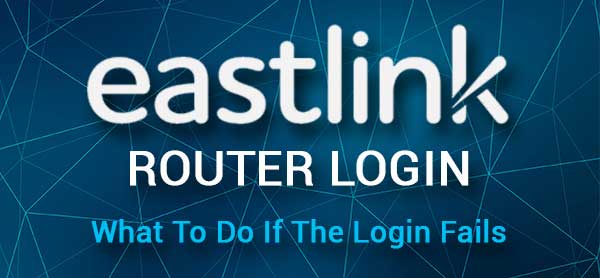
Wat je nodig hebt:
Om toegang te krijgen tot het Eastlink Admin -dashboard, is het noodzakelijk om een apparaat te gebruiken zoals een computer, tablet of een smartphone die is aangesloten op het netwerk.
U moet ook het IP -adres van Eastlink Router hebben, evenals de standaard- of aangepaste admin -inloggebruikersnaam en wachtwoord . We hebben de standaard die in de volgende sectie hebben verstrekt, maar als u deze eerder hebt gewijzigd, moet u inloggen met de aangepaste admin -gebruikersnaam en het wachtwoord.
Wat zijn de standaard Eastlink -routerdetails?
Zoek hieronder uw routermodel en kijk wat de standaard inloggegevens zijn die het gebruikt. U kunt ook de sticker op de router zelf controleren en de standaard inloggegevens vinden die erop zijn afgedrukt.
Maestro wifi
- Standaard Eastlink IP -adres: 192.168.0.1
- Standaard Eastlink admin -gebruikersnaam: admin
- Standaard Eastlink Admin -wachtwoord: wachtwoord
Hitron Coda 4582
- Standaard Eastlink IP -adres: 192.168.0.1
- Standaard Eastlink Admin Gebruikersnaam: Cusadmin
- Standaard Eastlink Admin -wachtwoord: het standaard wifi -wachtwoord
Arris DG 1670/2470/3270
- Standaard Eastlink IP -adres: 192.168.0.1
- Standaard Eastlink admin -gebruikersnaam: admin
- Standaard Eastlink Admin -wachtwoord: wachtwoord
Hoe toegang te krijgen tot de Eastlink Router -instellingen?
Dit zijn de stappen die nodig zijn om toegang te krijgen tot het Eastlink Router Admin Dashboard.
Stap 1 - Het apparaat moet worden aangesloten op het netwerk
Dit is het eerste wat u moet controleren. Uw apparaat moet worden aangesloten op het netwerk of toegang tot de routerinstellingen is onmogelijk.
U kunt het apparaat via WiFi aansluiten als u wilt, maar als er een mogelijkheid is om verbinding te maken via de netwerkkabel , is dit de meer aanbevolen optie. Naast het stabieler dan draadloos zijn, hoeft u in sommige gevallen niet de admin -gebruikersnaam en het wachtwoord te kennen. En ook, soms blokkeren de routerinstellingen de poging om toegang te krijgen tot de routerinstellingen via WiFi, dus houd dit in gedachten als u enkele problemen hebt inloggen.
Stap 2 - Open een webbrowser
Open de webbrowser op uw apparaat. Alle apparaten die we hebben genoemd, hebben een webbrowser geïnstalleerd. U kunt Mozilla Firefox of Google Chrome of een andere als u wilt gebruiken. Zorg ervoor dat het onlangs is bijgewerkt.
Stap 3 - Voer de Eastlink IP in in de adresbalk
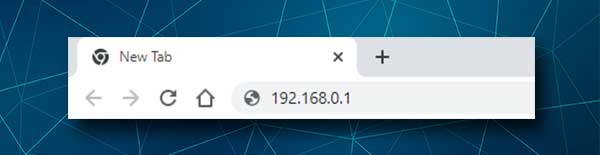
Eastlink -routers gebruiken 192.168.0.1 als standaard IP -adres. U moet dit IP typen in de browsers -adresbalk bovenaan en op Enter drukken of gaan nadat u dat doet. Als 192.168.0.1 het juiste router IP -adres is, ziet u de inlogpagina van Eastlink Router.
In het geval dat de inlogpagina van Eastlink Router niet verschijnt, moet u het IP -adres vinden dat uw router gebruikt . U kunt onze gids volgen over het vinden van het IP -adres van de router.
Stap 4 - Voer de gebruikersnaam en wachtwoord van Eastlink Admin in
Wanneer u de inlogpagina van Eastlink Router ziet, moet u de beheerder van de admin -gebruikers ( beheerder of Cusadmin invoeren, afhankelijk van het routermodel) en het admin -wachtwoord ( wachtwoord of het standaard wifi -wachtwoord ).
Druk vervolgens op de inlogknop en u moet naar het admin -dashboard Eastlink Router worden gebracht.
Wat te doen als u niet kunt inloggen?
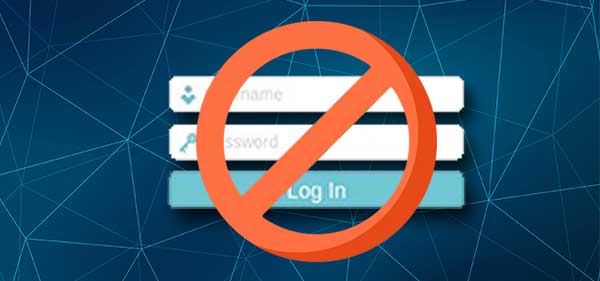
In bepaalde gevallen zal de login van de Eastlink -router mislukken. Gelukkig zijn er een paar Quick-Fix-oplossingen die u kunt toepassen en het huidige probleem kunt oplossen. Hierdoor moet u doorgaan met de inlogstappen en met succes toegang krijgen tot uw Eastlink Router -instellingen.
1. Controleer uw verbinding
Als het gaat om de verbinding, hebben we al gezegd dat u verbinding kunt maken met een bekabelde of draadloze verbinding . Op basis daarvan zijn er verschillende dingen die u kunt controleren en proberen om het probleem op te lossen. Bijvoorbeeld:
- Als u draadloos bent aangesloten, probeer dan verbinding te maken met een bekabelde verbinding. In de meeste gevallen zal dit het probleem oplossen.
- Controleer of uw apparaat is aangesloten.
- Controleer of de vliegtuigmodus is ingeschakeld .
- Controleer of u verbonden bent met het juiste netwerk.
- Controleer of de netwerkkabel stevig is aangesloten.
- Probeer verbinding te maken vanaf een ander apparaat.
2. Controleer het IP -adres van de router
Nadat u het router -IP hebt getypt, moet de inlogpagina van de router verschijnen. Als dit niet het geval is, controleer dan het volgende:
- Heeft u het IP getypt in de URL/Adresbalk of in de zoekbalk?
- Heb je het IP correct getypt? Voer het opnieuw in.
- Heeft u het juiste IP -adres getypt? Zoek het IP -adres met deze gids .
3. Controleer de admin -inloggegevens
Wanneer u het IP typt, wordt u gevraagd om de gebruikersnaam en het wachtwoord van de beheerder in te voeren. Als u hier een foutmelding ontvangt, probeer dan het volgende:
- Controleer het label op uw router en controleer of u de juiste gebruikersnaam en wachtwoord gebruikt.
- Typ de beheerder en het wachtwoord opnieuw en let op of AutoCorrect de eerste kleine letter verandert in een kapitaal. De admin-inloggegevens zijn case-gevoelig.
- Gebruik de aangepaste gebruikersnaam en het wachtwoord als u weet dat de standaardbanen zijn gewijzigd.
4. Andere tips
- Probeer toegang te krijgen tot de routerinstellingen vanaf een andere webbrowser
- Schakel uw antivirus en firewall uit
- Schakel eventuele pop-upblokkers uit op uw browser
- Start de router opnieuw op
- Start het apparaat opnieuw op
Aanbevolen lezen:
- Moet het WPS -licht op mijn router zijn?
- Hoe verander je het ongedekte draadloos netwerk in beveiligd?
- Hoe verander je het netwerk van publiek naar privé? (Windows 10) Een gedetailleerde gids
- Waar moet ik mijn router plaatsen (top 5 tips voor de optimale routerplaatsing)
Laatste woorden
Nu weet je hoe je inlogt op je draadloze Eastlink -router en ook wat je moet doen als dingen niet gaan zoals gepland. Zoals je kunt zien, is alles vrij eenvoudig.
Nadat u toegang hebt tot de Eastlink -router -instellingen succesvol, raden we aan om de standaardinstellingen te wijzigen, zoals het standaardbeheerswachtwoord, het standaard SSID- en draadloze wachtwoord . Zorg er ook voor dat u enkele wijzigingen aanbrengt die uw netwerk veiliger maken. U wilt absoluut uw persoonlijke bestanden en gegevens beschermen tegen ongewenste toegang .
